前些天發現了一個巨牛的人工智能學習網站,通俗易懂,風趣幽默,忍不住分享一下給大家。點擊跳轉到教程。
第一種 :? 自定義方式:
?
安裝虛擬機的過程步驟,基本上過程的每一步都有截圖,跟著過程就可以很容易的創建自己的虛擬機了。下面就開始我們的創建過程。
首先打開VMware10,在首頁點擊創建新的虛擬機:
進入歡迎向導界面,選擇自定義(高級),然后點擊下一步:
這里提示的是虛擬機硬件的兼容性和一些限制
這里選擇第三項,稍后安裝操作系統
選擇虛擬機中將安裝哪種操作系統,我們要安裝Centos,所以選Linux,如果想安裝Windows,就選第一項
填寫你的虛擬機名稱,最好是跟你安裝的系統名稱一樣,可以效仿圖片上的,還有就是你的安裝路徑
配置虛擬機的處理器數量,可以根據自己的機器能力進行適當的選擇
為你的虛擬機分配內存,但是不要超過最大限制
為你的添加網絡
選擇I/O控制器類型,這里跟著推薦走就行了
選擇磁盤類型,選擇推薦類型
選擇你要使用的磁盤,可以是整個分區,也可以是分區中分出來的空間,這里創建新的虛擬磁盤,
大小可以自己設置
指定磁盤的容量大小
選擇新建虛擬磁盤的存儲位置
查看準備創建的的虛擬機信息,有什么要修改的,退回修改
在這里可以添加或者移除設備,一些不需要的設備就可以移除了,像打印機
如下圖所示,添加自己想要安裝系統的ISO映像文件
上述的步驟完成之后,就可以點擊關閉,然后點擊完成。這樣配置好虛擬機了,然后在VMware界面上就可以打開虛擬機,然后就是安裝系統,這里的是Centos系統,由于篇幅太長,安裝步驟在這里就不介紹了,可以參考另外的文章。
?
?
?
第二種,默認方式:
?
?
1、運行VMware Workstation虛擬機,在主頁點擊“創建新的虛擬機”,或者點擊“文件—新建虛擬機”;
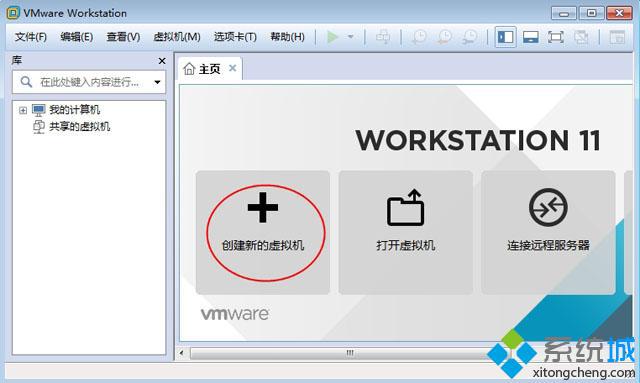
2、打開新建虛擬機向導,對硬件不熟悉的用戶建議選擇“典型(推薦)(T)”,下一步;
?
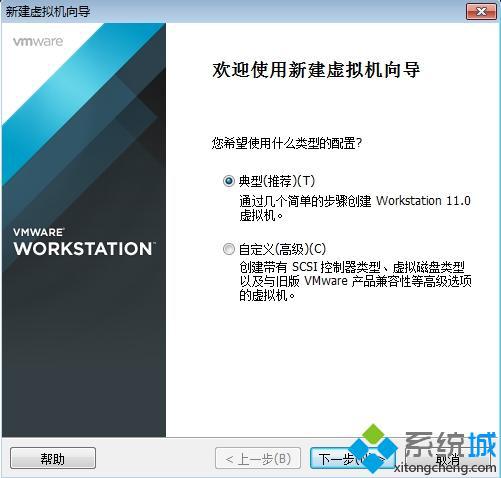
3、先不選擇系統映象,選擇“稍后安裝操作系統”;
?
?
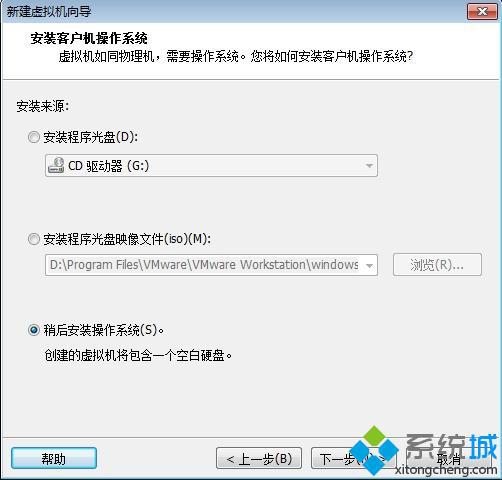
4、選擇虛擬機要安裝的操作系統版本,分為32位和64位,比如Windows7表示32位,window7 x64表示64位;
?
?
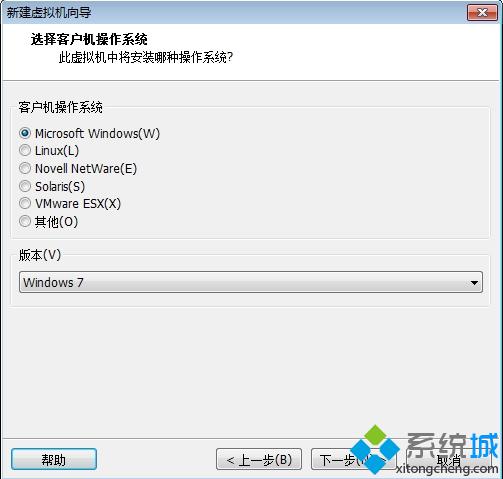
5、給虛擬機命名并選擇虛擬機保存位置,選擇空間較大的磁盤;
?
?
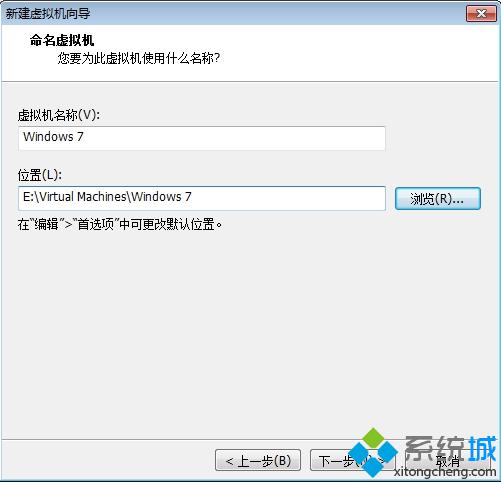
6、設置最大的磁盤大小,保持默認40GB/60GB或手動設置,選擇“將虛擬磁盤拆分成多個文件”;
?
?
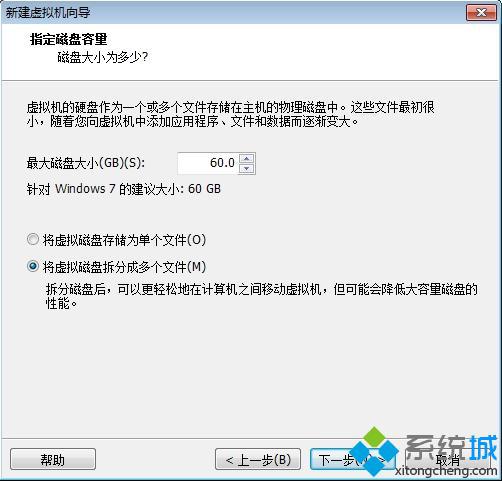
7、在以下界面,如果需要調整內存或硬盤大小,點擊“自定義硬件”機型調整,無需設置,直接點擊完成;
?
?
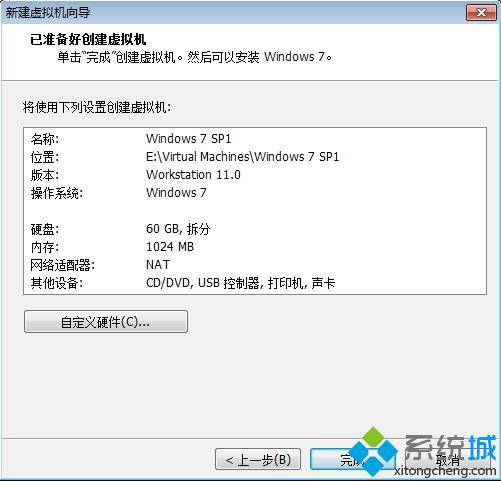
8、返回主界面,成功創建一個名稱為windows7的虛擬機(此時未安裝任何系統),可以點擊“編輯虛擬機設置”進行相關的設置。
?
?
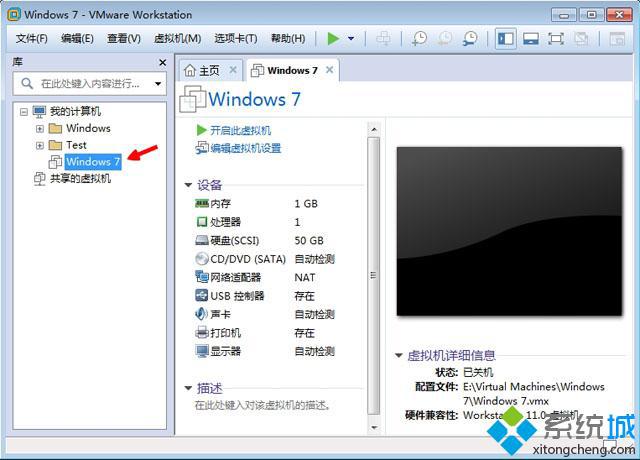
?
?
以上就是VMware Workstation創建一個新的虛擬機的方法了,大家在創建時推薦選擇“典型”快速新建虛擬機,對硬件熟悉的用戶可以選擇自定義自行選擇硬件類型。
?
?
?
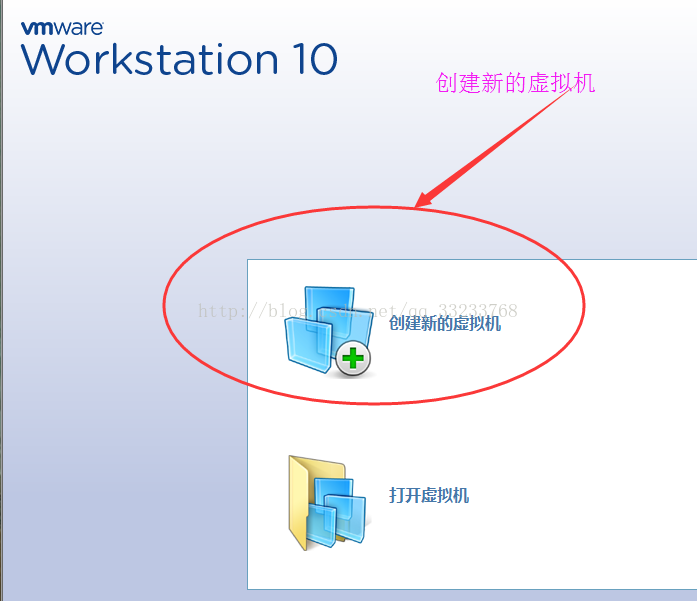

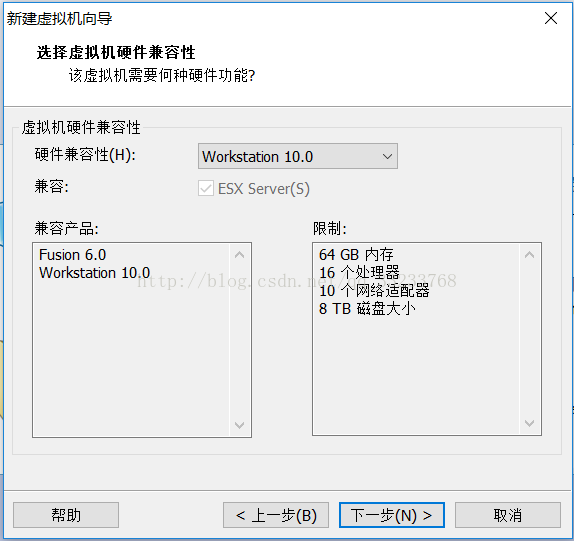
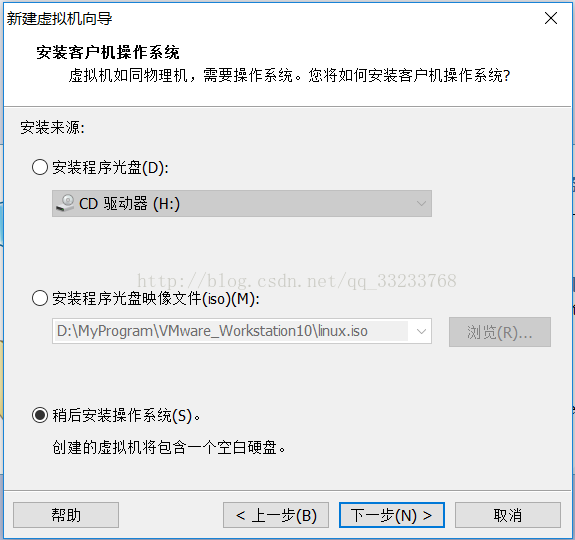
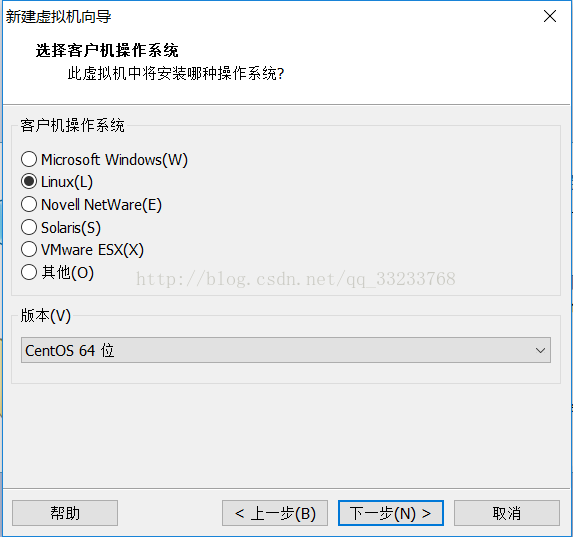

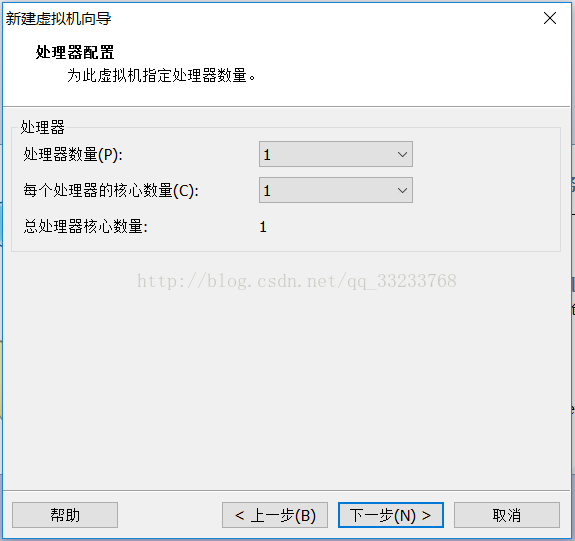
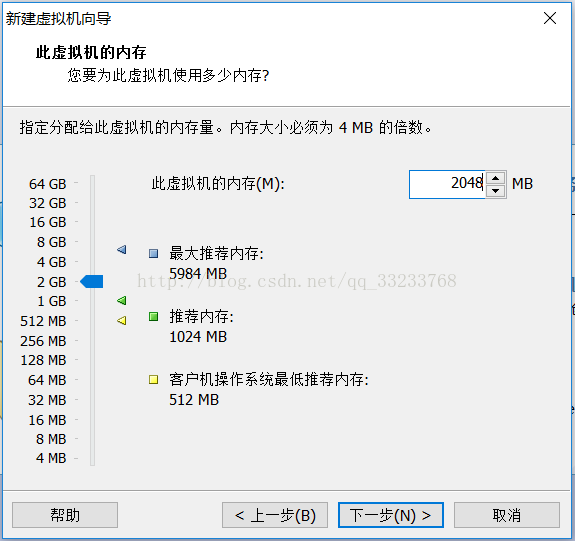
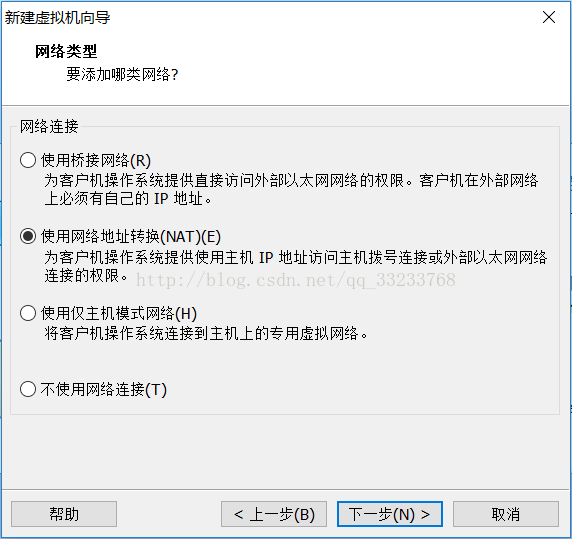
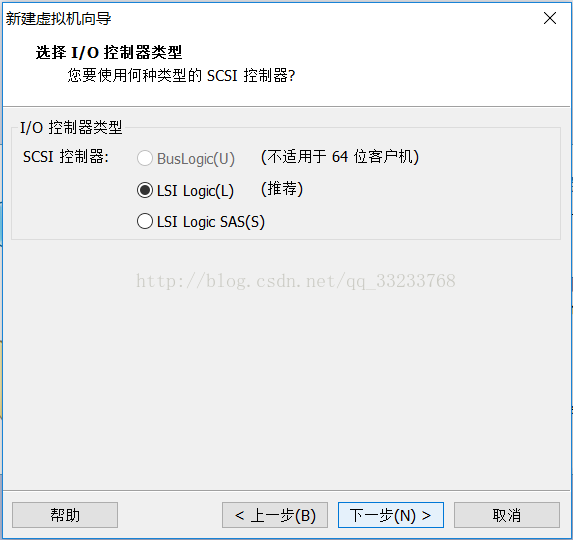
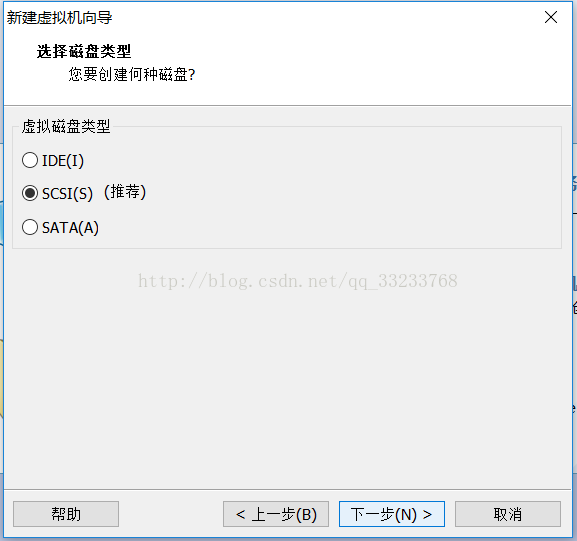
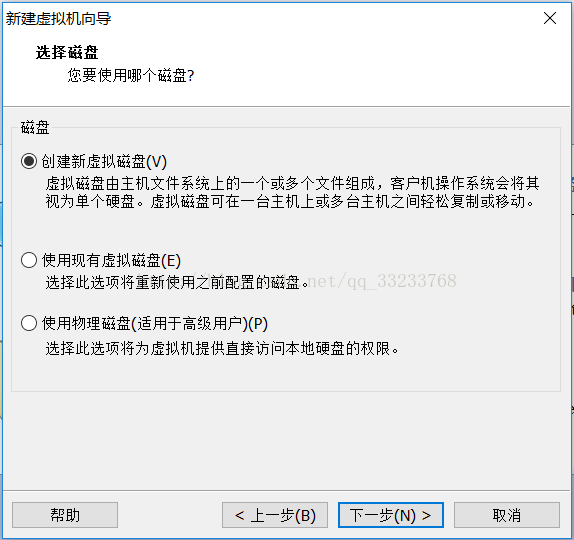
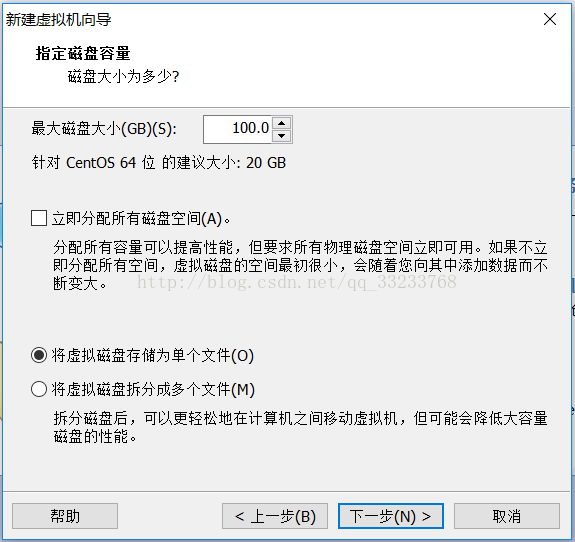
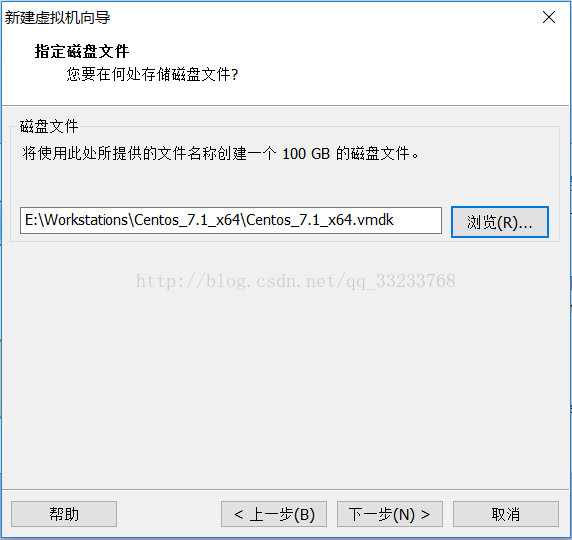
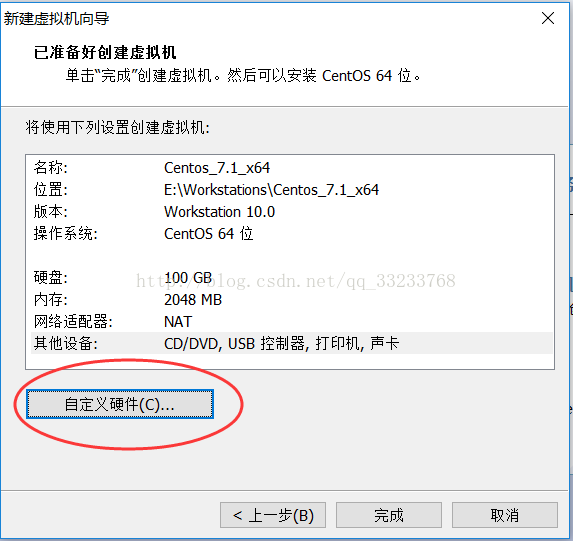
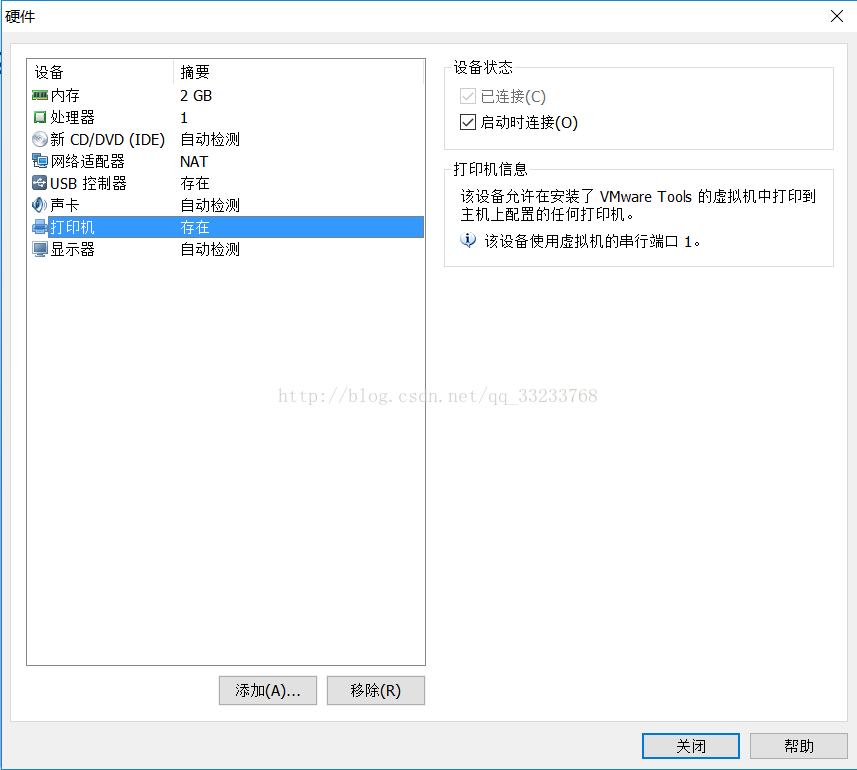
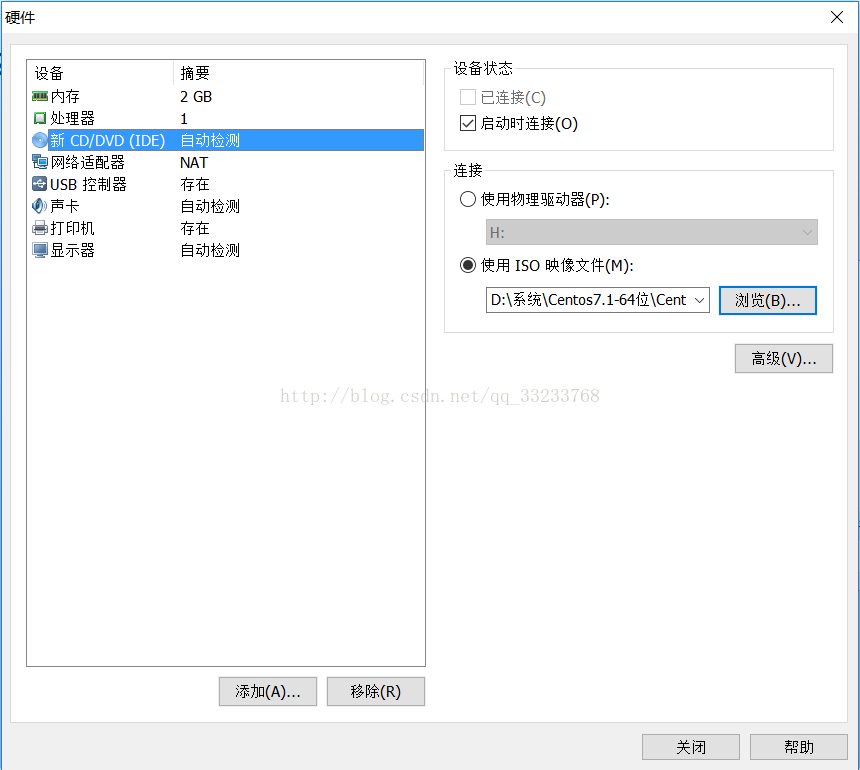














)




)